Подробный обзор iPadOS: ещё одна попытка заменить ноутбук
На WWDC 2019 компания Apple представила новую операционную систему iPadOS. Если быть точнее, то «отделила» некоторые функции от iOS, которые теперь доступны только для планшетов, и сделала из этого отдельную систему.
В этом есть что-то плохое? Нет. Наоборот, стало понятно, что компания собирается делать в будущем: развивать и улучшать iPad, чтобы ещё больше людей смогли отказаться от ноутбуков и начали оформлять сервисы, приносящие много денег компании.
IPadOS — лучшее, что случалось с iPad. Без преувеличений: нововведений очень много, и они важные, а не просто новые иконки приложений, как мы все привыкли. Всё то, что есть в iOS 13, но с дополнениями. Давайте разбираться.
На какие планшеты можно установить iOS 13?
Новую систему поддерживают все вышедшие iPad Pro, iPad Air 2 и Air третьего поколения, iPad mini четвёртого и пятого поколений, а также iPad 2017–2019 года выпуска.

КАК УЗНАТЬ ИЗНОС БАТАРЕЙ НА АЙПАД?/ ИНСТРУКЦИЯ ЗА 2 МИНУТЫ!
Что нового в iPadOS?
Тёмная тема и другие прелести iOS 13
Не вижу смысла пересказывать нововведения iOS 13, которые также доступны для планшетов. Просто прочитайте обзор или посмотрите ролик, а потом возвращайтесь:
Подробный обзор iOS 13: тёмная тема, Apple Arcade и куча мелких изменений
Костя Баранов
19 Сентябрь 2019
Главный экран
Его изменили. Не так, чтобы «ого, это совершенно новая система», но нововведения приятные.
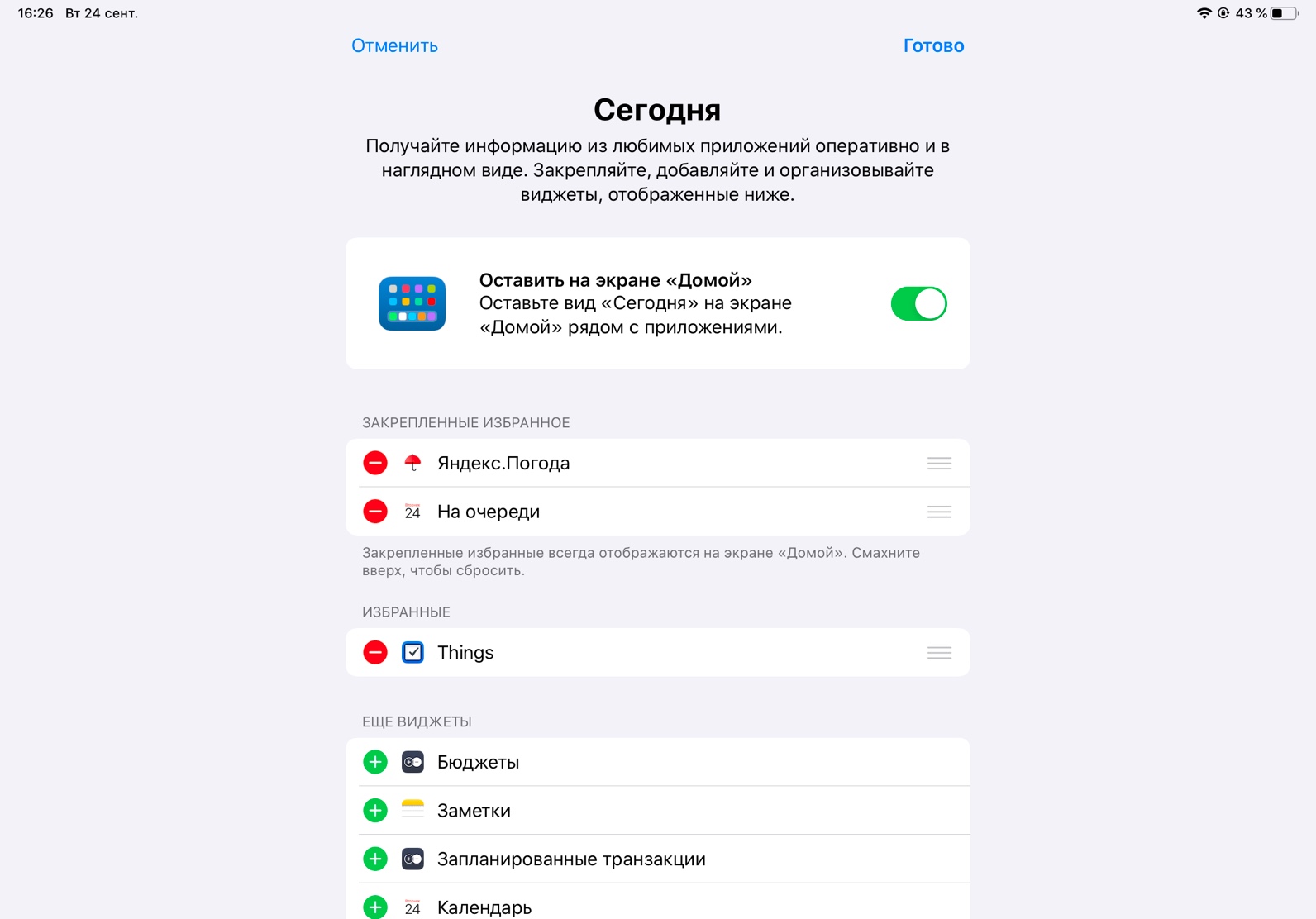
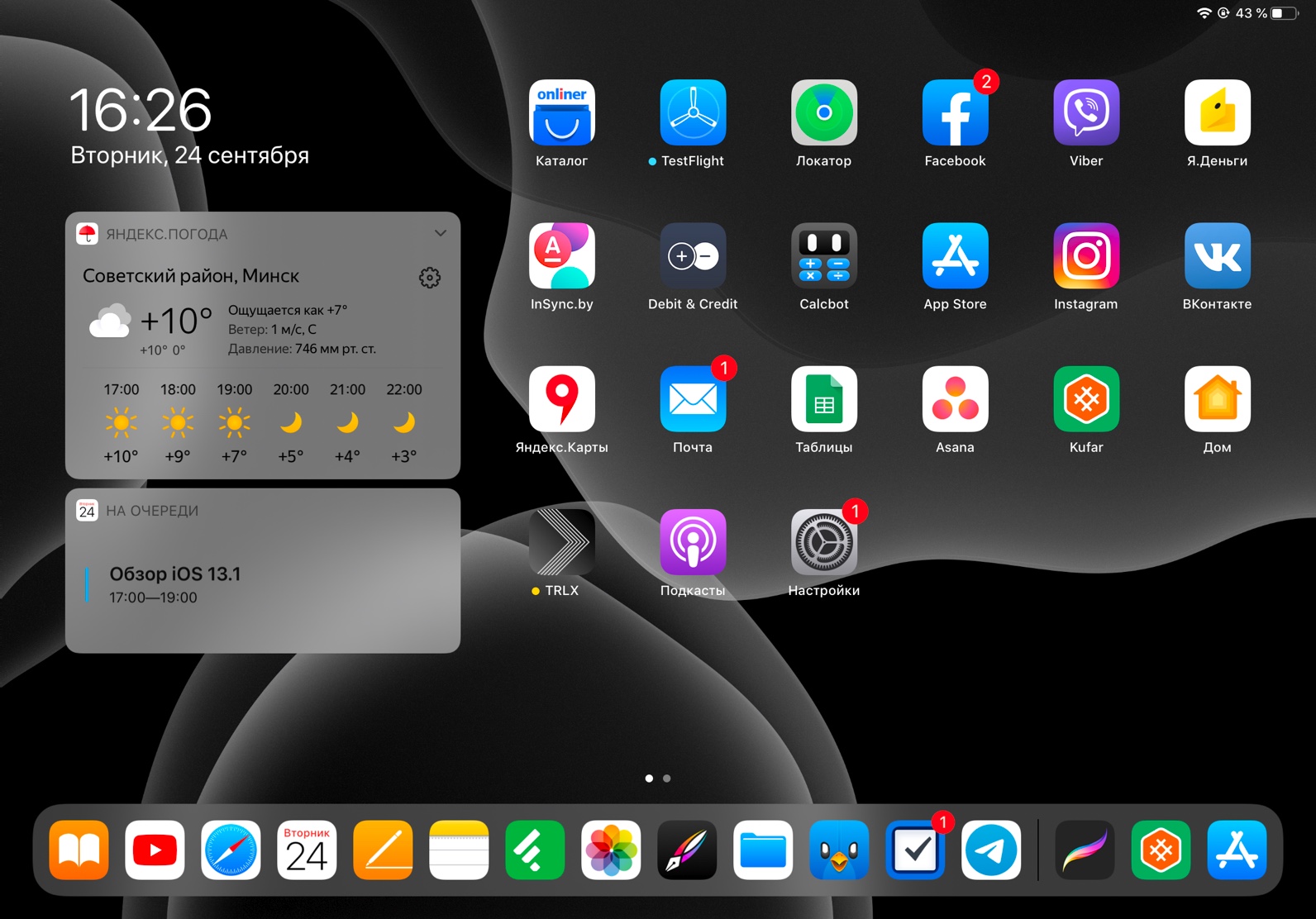
Во-первых: виджеты. Их можно закрепить и выбрать, что будет отображаться постоянно, а что будет скрыто. Если виджеты вам не нужны постоянно, то их можно скрыть. Тогда они будут просто вытягиваться, и не нужно открывать ещё один рабочий стол. Большие часы и дата не менее приятное нововведение.
Во-вторых: иконки. Плюс десять иконок из-за увеличенной сетки. Было 5 × 4, а стало 6 × 5. Опять же, если вам привычнее старый вариант или на iPad mini всё стало ну слишком мелко, в настройках можно вернуть старое отображение.

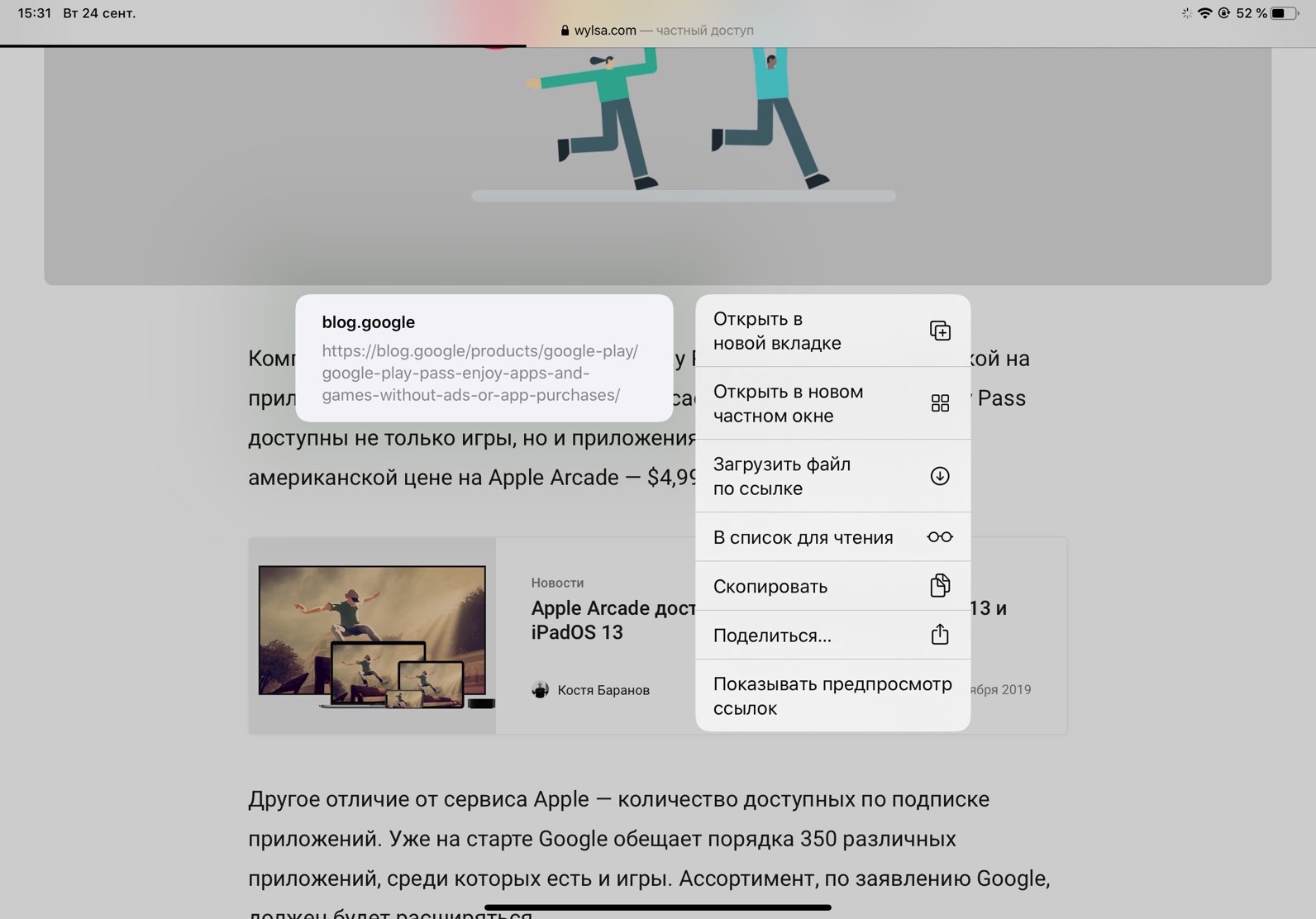
В третьих: Haptic Touch. Да, функция ранее была доступна только на iPhone XR, а теперь заменила 3D Touch на всех смартфонах компании. Теперь она появилась и на планшетах. Из-за отсутствия тактильного отклика пользоваться не так приятно, как на iPhone, но стало доступно огромное количество быстрых действий, способных ускорить работу в несколько раз. Постоянно пользуюсь Haptic Touch с иконками приложений и ссылками в браузере.
Многозадачность
Раньше было так: два приложения на весь экран, «плавающее» приложение в режиме Slide Over и видео в небольшом окошке. Нормально, можно жить, но сделали так: в режиме Split View и Slide Over можно открыть несколько окон одного приложения. И делать это можно до бесконечности.
Оживление ПЛАНШЕТА-НОУТБУКА Acer Iconia w700 после «шоковой терапии» ДЕТЬМИ …
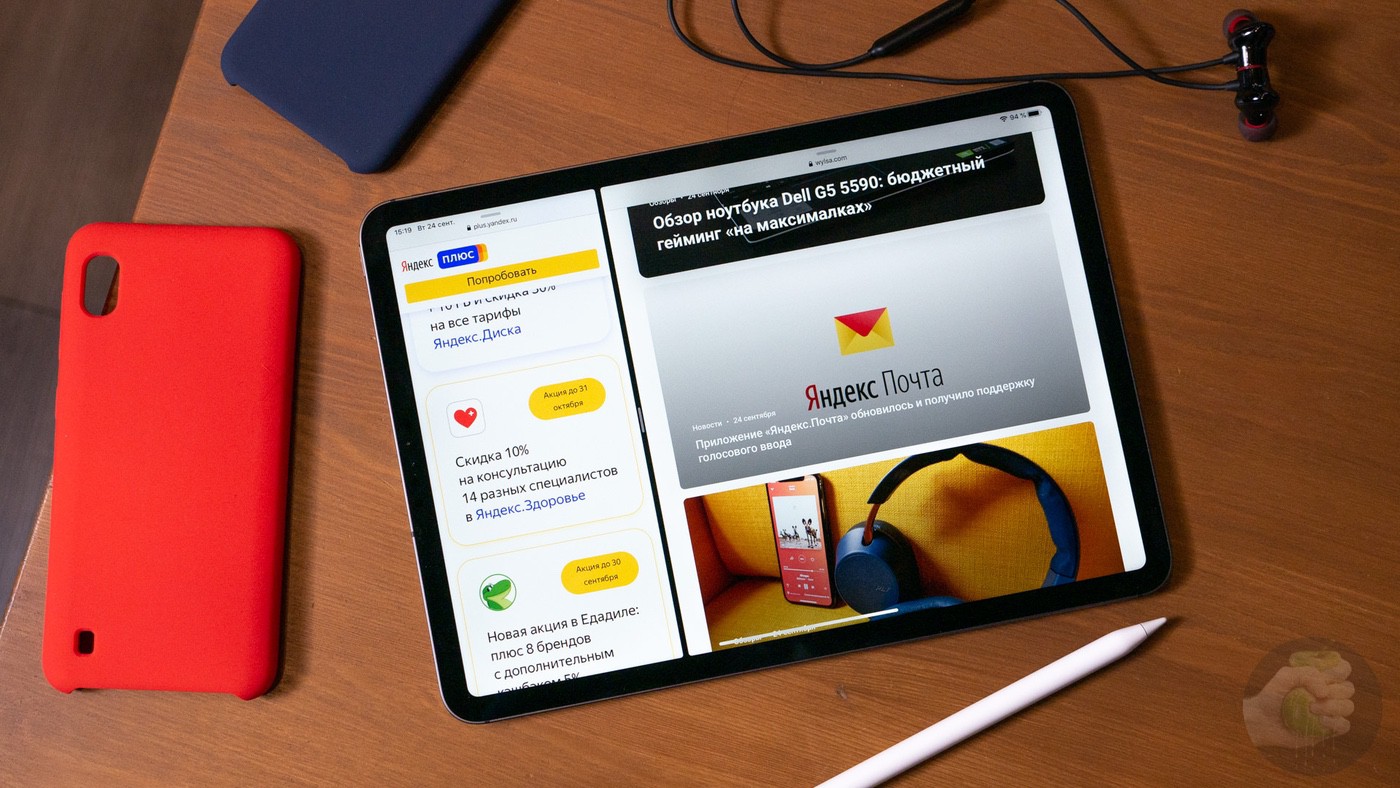
Например, можно открыть два окна Safari в качестве отдельных приложений: работать с текстом в одном и искать информацию в другом. А если информация больше не нужна — закрыли. Но самое главное, что я ждал очень долго — обновлённый режим Slide Over. Теперь можно открывать сколько удобно приложений во всплывающем окне и переключаться между ними свайпами, прямо как в iPhone X и новее.
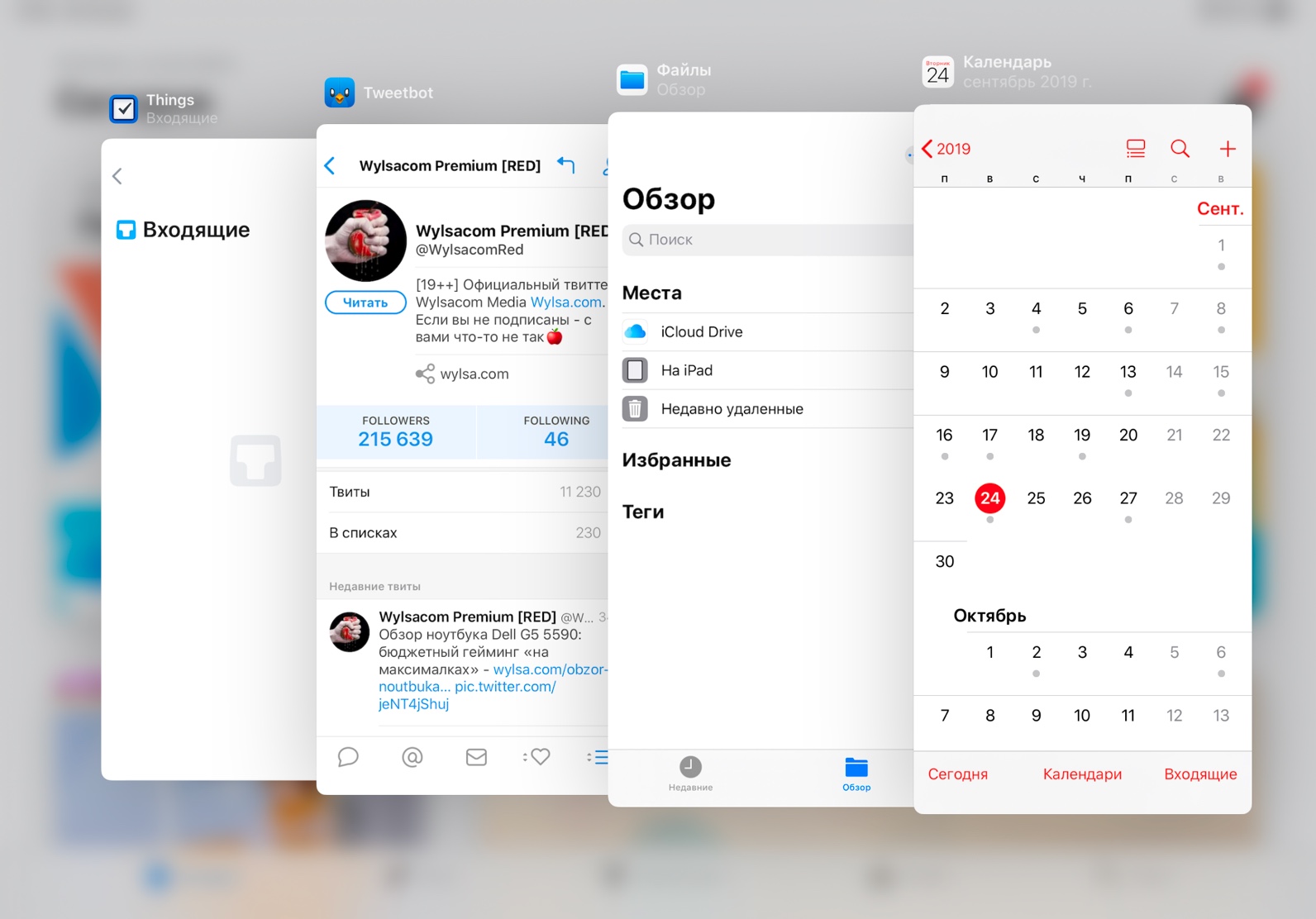
В меню «Многозадачность» будут отображаться все открытые окна приложений. Если это два приложения в режиме Split View, то они будут показаны в одном окне. Если нужно посмотреть все открытые окна одного приложения, то удержите палец в «Доке» на иконке приложения и в контекстном меню выберите «Показать все окна». Если вы случайно закрыли окно, то его можно восстановить, нажав на кнопку «Открыть закрытое окно». Красота!
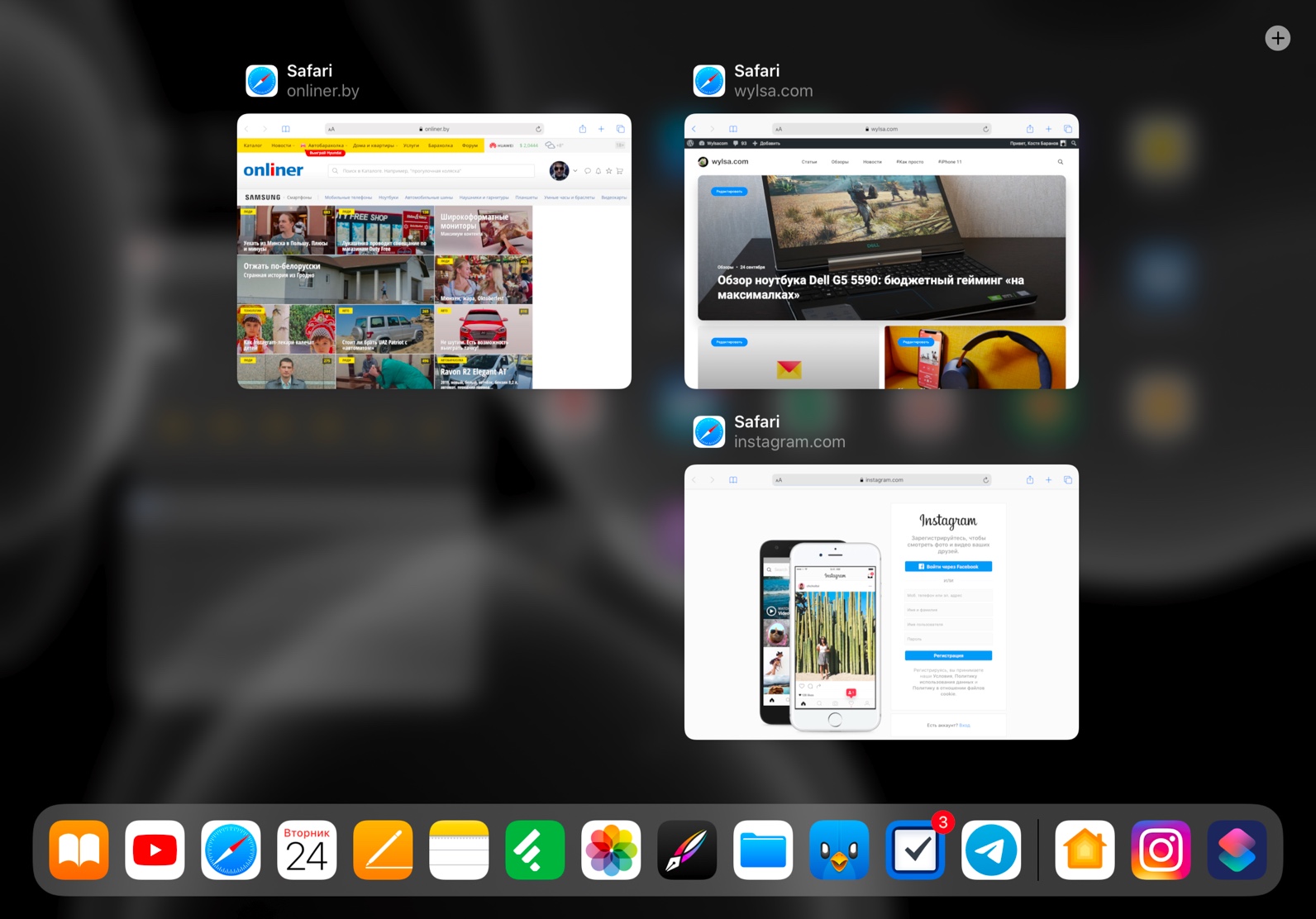
И вот всё хорошо, а Instagram до сих пор не оптимизирован под iPad. Так почему не добавить возможность запуска неоптимизированных приложений в режиме Slide Over? Выглядеть будет точно лучше, но, наверное, это станет особенностью iPadOS 14.
Safari
Теперь Safari настоящий, десктопный браузер. Все сайты открываются как на компьютере, а не как в мобильных версиях. По сути, браузер из macOS просто перенесли на планшеты.
И ничего оптимизировать не нужно: WordPress и сервисы Google (Docs и YouTube, например) работают хорошо, а не с ограничениями и непонятными перенаправлениями в другие приложения.

Но разве может быть «полноценный» браузер без встроенного менеджера загрузок? Даже в Apple понимают, что нет, поэтому добавили возможность скачивать абсолютно любые файлы в память устройства. Свершилось?
Жесты
Жесты управления системой не изменились, но появились новые для работы с текстом:
- Щипок тремя пальцами — текст скопирован:
- Щипок тремя пальцами дважды — текст вырезан:
- Разведение трёх пальцев — вставить:
- Свайп тремя пальцами влево — отменить, вправо — вернуть;
- Удерживаем палец на курсоре и перемещаем его куда душе угодно;
- Тапаем два раза в одно место и перемещаем палец — выделение текста.
Поддержка геймпадов и Apple Arcade
Apple Arcade — лучший игровой сервис на мобильных платформах. Уже доступно огромное количество игр без рекламы и встроенных покупок всего за 199 рублей в месяц. А чтобы играть было комфортнее и, возможно, привычнее, в iPadOS появилась поддержка геймпадов PlayStation 4 и Xbox One. Топ!
Apple Arcade доступна для пользователей iOS 13 и iPadOS 13
Костя Баранов
17 Сентябрь 2019
Пока не все игры обзавелись поддержкой контроллеров, но долго ждать не придётся. И вот сейчас важный вопрос: кто будет покупать Nintendo Switch, когда есть iPad?
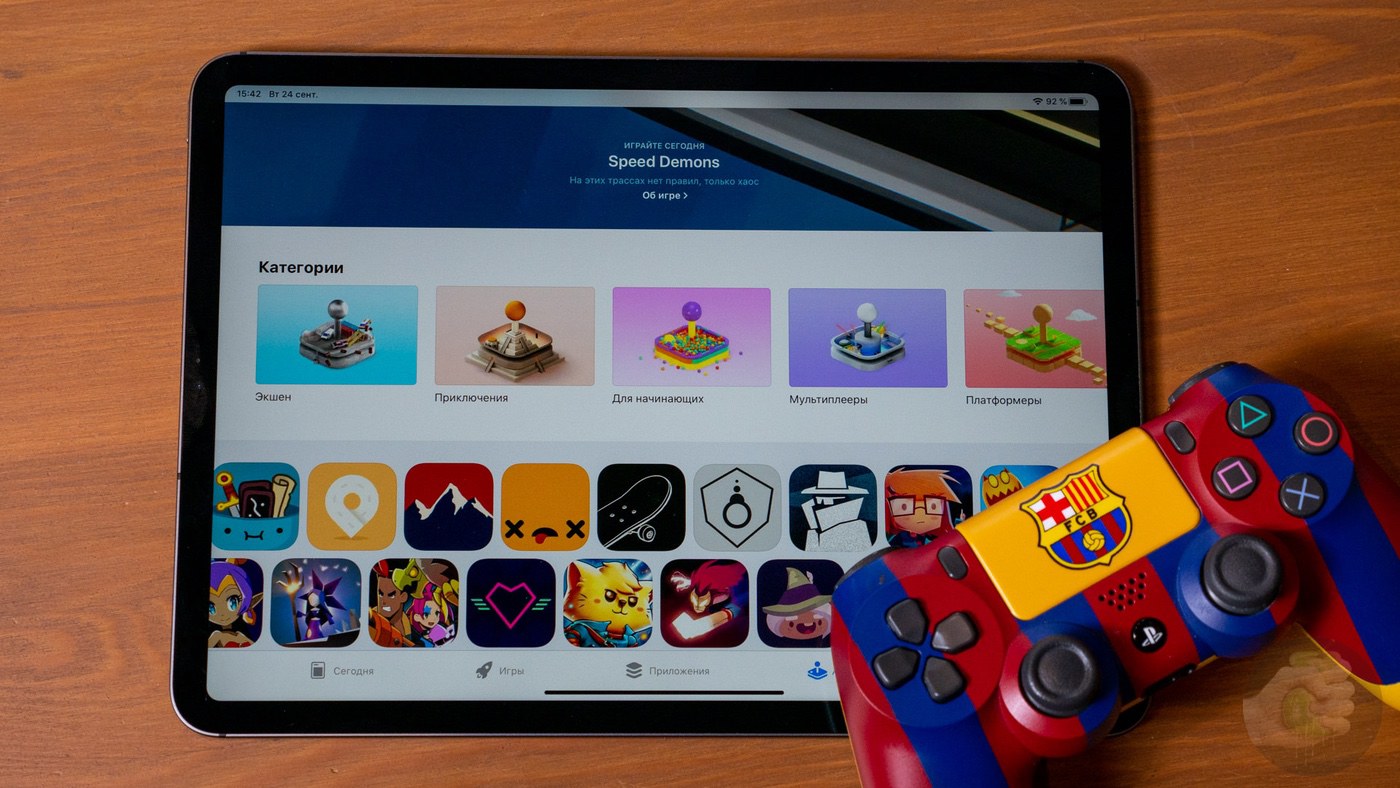
Если не заменить ноутбук, то дополнить
Это про функцию Sidecar, которая сделает дополнительный монитор из вашего iPad. Работать будет в связке с macOS Catalina, что появится немного позже, но работать будет как надо: даже сейчас, на бета-версиях, нет никаких длительных ожиданий при подключении и проблем с задержкой трансляции. Всё работает чётко, в стиле Apple.
Новая macOS Catalina: из пустыни в океан
Костя Баранов
И вот сейчас можно заменить ноутбук на iPad?
Как и год назад, как и с выходом самого первого iPad Pro, ответ не меняется: зависит от ваших задач. Да, всё становится лучше, и я знаю кучу людей, которые отказались от ноутбуков в пользу iPad (я в том числе), но все перейти не смогут.
Нет узкоспециализированных программ. Есть аналоги, но не оригиналы. И тут как с переходом на iPhone, если до этого всю жизнь пользовался Android: сначала всё раздражает, а потом привыкаешь, настраиваешь и хорошо. Кажется, что уже не сможешь без этого. С приложениями точно так же.

Буду ли я советовать переходить на iPad с новой системой, которая такая вся топовая? Кому-то да, но не всем. Я уже перетащил девушку на iPad, и спустя несколько месяцев она не планирует менять его на компьютер.
Работаете с текстом? Топ, подойдёт iPad даже за 329 долларов. Обрабатываете фото? Можно и на планшете. Работаете с видео?
Влоги монтировать можно, но что-то серьёзное — нет. И куча других примеров, когда можно, но с ограничениями.

Но весь прикол-то не в этом: дети, которым лет 5-10, легко смогут заменить компьютер планшетом. Возможно, они даже не знают, что такое компьютер. Сенсорный экран намного проще для восприятия — только в совсем старых школах и областях обучают информатике за ПК. А почти везде — планшеты, где и книжки удобно читать, и программ по обучению предостаточно. Поэтому поколение, которое только начало учиться, легко сможет использовать iPad для всего.
Источник: wylsa.com
Мнение: Почему iPadOS — это лучшее, что случалось с iPad
В этом году Apple сделала то, о чем ее давно просили миллионы пользователей со всего мира. Компания выделила из iOS отдельную операционную систему для планшетных компьютеров под названием iPadOS. Таким образом в Купертино четко обозначили свое отношение к «таблеткам», дав нам понять, что больше не рассматривают iPad как растянутый iPhone, на котором удобно смотреть фильмы, лежа в кровати. Но обилие новых функций, отличающих iPadOS от iOS пришлось по вкусу далеко не всем даже в нашей редакции. Разбираемся, почему это ошибочная точка зрения, от которой нужно избавляться.

Лично я, как вы уже, вероятно, поняли, в восторге от iPadOS. Несмотря на значительное усложнение ее интерфейса по сравнению с iOS, — это именно то, что нужно было всем нам.
Отличия iPadOS
Основная претензия к iPadOS, которую высказал мой коллега Александр Богданов, стала медлительность новой операционки. Он объяснил, что, по его мнению, обилие новых функций, жестов и прочие интерфейсные преобразования лишили iPadOS легкости и удобства iOS. Якобы все это только замедлило операционку, сделав ее более неповоротливой. Но я в корне не согласен с этим заявлением.
iPadOS выглядит именно так, как и должна выглядеть полноценная операционная система для работы. Она совершенно непохожа на macOS, но от нее этого и не требуется. В конце концов, адаптировать интерфейс настольной платформы под сенсорное управление если не невозможно, то, по крайней мере, очень сложно. Да и не очень понятно, что в итоге получится, поскольку переделка и подгонка – это не то, чем привыкла заниматься Apple, полагая, что у всего должно быть свое предназначение.
Жесты iPadOS
В iPadOS появилось обилие новых жестов, которые позволяют с удобством взаимодействовать с текстом. Нужно выделить слово — нажмите на него дважды, предложение – тапните один раз тремя пальцами, абзац – четырьмя пальцами. Для копирования больше не нужно удерживать пальцы на нужных символах, после чего водить ими по тексту. Просто соберите три пальца на нужном фрагменте, чтобы скопировать, и раздвиньте – чтобы вставить. Это удобно и просто, как и все гениальное. А запомнить нужные комбинации – я уверен – будет не сложнее, чем выучить жесты управления iPhone X.
Safari на iPadOS
В iPadOS появилась поддержка продвинутой версии Safari. Теперь браузер не будет перебрасывать вас на мобильные версии сайтов, когда вы открываете их с планшета, а также обеспечит по-десктопному удобную работу с веб-страницами, файлами из интернета и онлайн-сервисами. К примеру, в iPadOS можно полноценно работать с веб-версией Google Docs, скачивать из интернета файлы и тут же обрабатывать их благодаря появившемуся менеджеру загрузок.
Многозадачность на iPadOS
Еще одна фишка iPadOS, за которую ее стоит ценить, — это многозадачность. Apple как никогда расширила спектр ее возможностей, позволив мгновенно переключаться между запущенными задачами, одновременно работать с несколькими окнами, а также менять их местами при помощи свайпов. Кажется, настолько удобной многозадачность не была даже на macOS, не говоря уже об iOS. Но особый кайф состоит в том, что для работы с несколькими задачами на iPadOS не потребуется даже мыши, ведь куда удобнее управлять ими при помощи пальцев, ведь все основано на жестах.
Подписывайся на наш канал в Яндекс.Дзен. Там ты гарантированно найдешь что-нибудь интересное.
Источник: appleinsider.ru
iPadOS против iOS: в чём отличие операционных систем Apple iPad?
Apple Ipad прошел долгий путь от своих скромных начинаний. Сегодня он является королем планшетов, и за эти годы он претерпел множество изменений. Однако долгое время он был ограничен iOS — мобильной операционной системой, которая годами пыталась не отставать от вычислительной мощности iPad. Теперь пришла замена iOS, на iPadOS.
Apple представила iPadOS как ответвление iOS для iPad еще в 2019 году. С тех пор все iPad работают на iPadOS, а не на iOS. Но что такое iPadOS и чем он отличается от iOS?
Что такое iPadOS?
iPadOS — это операционная система, созданная Apple для современных iPad с упором на многозадачность. Apple представила первую версию этой ОС, iPadOS 13, вместе с iOS 13 в 2019 году. До этого iPad работала на iOS, и отличалась тем, что в iPad ежегодно добавлялись функции, которые отличались от тех, которые были доступны на iOS в iPhone.
Эти специфические для iPad функции в iOS включали «картинка в картинке», многозадачность, перетаскивание и более удобную док-станцию.

Эти различия привели к тому, что операционная система превратилась в отдельную ветку, теперь это iPadOS. iPadOS основан на iOS, но имеет некоторые особенности дизайна и функциональности macOS.
iPadOS против iOS
iPadOS обладает всеми ключевыми функциями iOS, но несколько функций отличают ее от мобильной операционной системы. Вот некоторые из важных функций iPadOS.

Многозадачность
Многозадачность — самое значительное изменение iPadOS по сравнению с iOS. Есть базовый режим Split View, позволяющий открывать два приложения одновременно. Кроме того, вы получаете функцию Slide Over, которая позволяет вам держать третье приложение на экране в плавающем окне и сворачивать другие приложения для переключения между приложениями. Вы также можете открыть несколько экземпляров приложения и использовать функцию App Exposé, чтобы временно переместить мешающие окна или удалить их за пределы экрана.
Это не тот уровень многозадачности, который вы получаете с настольной ОС. Тем не менее, это явное улучшение по сравнению с основными функциями многозадачности iOS.
Управление файлами
Исторически в iOS практически не было управления файлами, но приложение «Файлы» теперь меняет это. Приложение iPadOS Files получило несколько улучшений по сравнению с приложением для iOS. Последнее обновление iPadOS 15 добавило несколько функций из приложения MacOS Finder в приложение «Файлы». Оно включает в себя возможность группировать файлы и папки, поддержку перетаскивания и инструмент для выделения файлов с помощью трекпада/мыши, и это лишь некоторые функции из них.
Несколько моделей iPad теперь также имеют поддержку USB-C, а в приложение «Файлы» добавлен индикатор выполнения передачи файлов и поддержка NTFS только для чтения.
Главный экран и виджеты
На главном экране iPadOS вы можете выбрать, хотите ли вы более просторный макет или более компактный. Вы можете добавить до пяти строк и шести столбцов приложений. Виджеты были частью iPadOS с первой версии, но с версией 15 Apple перенесла их и в iOS.
iPadOS 15 позволит вам складывать виджеты в любом месте экрана, а не только на одной стороне главного экрана — функция, которую он разделяет с iOS.
Поддержка мыши, клавиатуры и Apple Pencil
Поддержка мыши, клавиатуры и Pencil также отличает iPadOS от iOS. Поддержка Apple Pencil является эксклюзивной для iPadOS, и теперь вы получаете Scribble — функцию преобразования рукописного текста в печатный текст. Поддержка мыши и клавиатуры доступна на iOS, но iPadOS получает значительно лучшую поддержку благодаря доступным аксессуарам от сторонних производителей.
Благодаря поддержке мыши в iPadOS вы получите не обычный курсор-указатель, а круглый вспомогательный курсор, который привязывается к элементам экрана для облегчения навигации. Сочетания клавиш срабатывают, когда вы подключаете клавиатуру для лучшего взаимодействия с пользователем.

Sidecar
Sidecar — это способ использовать поддерживаемый iPad в качестве второго монитора для устройства MacOS. Ключевой особенностью здесь является то, что Sidecar позволит вам использовать Apple Pencil для взаимодействия с macOS. Это особенно полезно, если вы приобрели экосистему Apple и используете свои настройки для творческой работы.

Приложения и функции приложений
Есть некоторые специфические для приложений функции, ограниченные iPadOS. Например, Safari на iPadOS в некотором роде ведет себя как настольный браузер, по умолчанию загружая настольные версии веб-сайтов и имея соответствующий менеджер загрузок. Кроме того, некоторые сторонние приложения, такие как Photoshop, имеют отдельные версии для iPadOS.
Точно так же такие приложения, как Instagram, являются просто версией для iOS, доступной для iPadOS, и поэтому работают не очень хорошо.
iPadOS против Chrome OS
IPad — очень популярная портативная вычислительная машина. Он стал отличной альтернативой для людей, которые ищут компактные компьютерные устройства, имеющие большинство функций ноутбуков. Chromebook также относится к той же категории, причем оба этих устройства становятся все популярнее для использования в учебных заведениях и дома. Таким образом, iPadOS напрямую конкурирует с Chrome OS.

iPadOS и Chrome OS отличаются в одном ключевом аспекте: iPadOS ориентирована на сенсорное управление, а Chrome OS ориентирована на среду, более похожую на настольную. Конечно, нельзя сказать, что это плохо для сенсорных устройств. Планшеты/трансформирующиеся устройства Chromebook и устройства «два в одном» довольно распространены и функционируют неплохо. Однако iPadOS имеет преимущество благодаря поддержке Apple Pencil. Реализации стилуса Chrome OS не получили такого большого успеха.
Библиотеки приложений для обеих платформ впечатляют, но Chrome OS дает вам больше возможностей. С iPadOS у вас есть каталог App Store. Chrome OS предлагает вам собственный набор приложений, приложения для Android из магазина Google Play и возможность устанавливать приложения для Linux. В iPadOS консервативный подход к количеству функций, аналогичных настольным компьютерам. Однако Chrome OS идет ва-банк.
iPadOS, вероятно, получит больше таких функций в ближайшие годы, но вряд ли Apple превратит ее в полноценную ОС для настольных ПК.
Какие iPad поддерживают iPadOS?
Все iPad, выпущенные после выпуска iPadOS в сентябре 2019 года, работают на iPadOS. Вот iPad, которые вы можете купить в настоящее время и которые поддерживают iPadOS.
iPad (9-го поколения, модель 2021 г.)
Базовый iPad был обновлен в 2021 году, и он по-прежнему предлагает отличное соотношение цены и качества. Это самый доступный iPad по цене от 30 990 pyб. У него нет необычных функций, но он по-прежнему поддерживает Apple Pencil первого поколения и поставляется с последней версией iPadOS 15 прямо из коробки.

iPad Air (4-го поколения, модель 2020 г.)
iPad Air получил огромное обновление в 2020 году после многих лет и стал хитом. Обновленный iPad Air стал самым сбалансированным iPad, который вы можете купить. Он отличается новым дизайном и отличными характеристиками, при этом стартовая цена составляет от 55 900 pyб. Он поставлялся с iPadOS 14, и с тех пор был обновлен до iPadOS 15.
Он получает полный спектр функций управления файлами в iPadOS благодаря порту USB-C.

iPad Mini (6-го поколения, модель 2021 г.)
iPad Mini — это новейший iPad с обновленным дизайном. Это самый маленький iPad, который вы можете купить, и он обладает всеми достоинствами iPadOS, несмотря на свой небольшой форм-фактор. Он также оснащен портом USB-C, что означает, что iPadOS также предоставит вам все функции управления файлами.

Новый iPad Mini также поддерживает Apple Pencil второго поколения и поставляется с iPadOS 15 прямо из коробки.
iPad Pro 11 дюймов (3-го поколения, модель 2021 г.)
iPad Pro был отличным планшетом с самой первой итерации, и обновление 2021 года это традицию не изменило. Новый 11-дюймовый iPad поставляется с iPadOS 15 и дисплеем Liquid Retina с адаптивной частотой обновления 120 Гц, также известным как ProMotion. Он также оснащен USB-C с Thunderbolt и, в первую очередь, чипом Apple M1, обеспечивающим непревзойденную производительность.
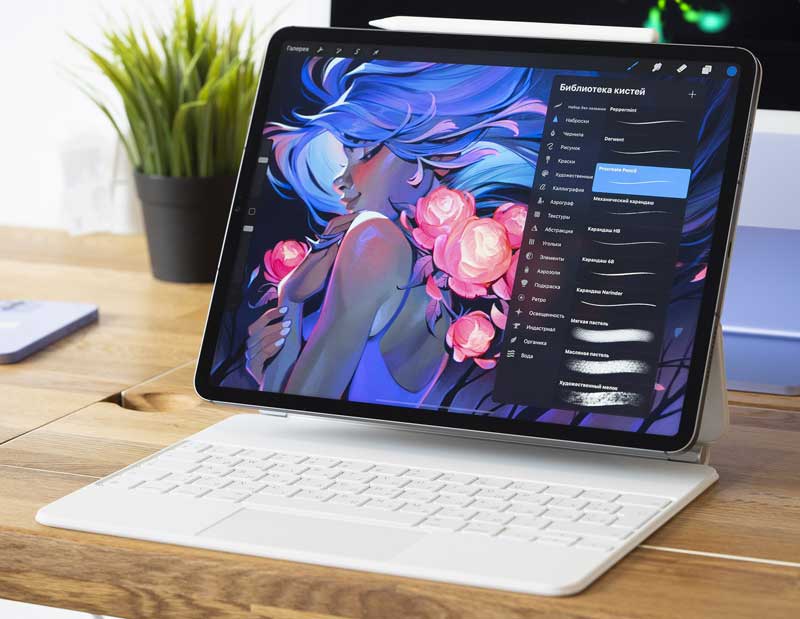
iPad Pro 12,9 дюйма (5-го поколения, модель 2021 г.)
12,9-дюймовый iPad Pro также был обновлен в 2021 году и обладает всеми достоинствами 11-дюймовой модели. Он также получил чип Apple M1 и поддержку Apple Pencil второго поколения. Самая большая разница — это дисплей, который не только больше, но и представляет собой дисплей Liquid Retina XRD, в котором используется технология Mimi-LED. iPad Pro 2021 года является отличным предложением, предоставляя вам все самое лучшее от iPadOS.

Старые модели iPad, поддерживающие iPadOS
- iPad 9,7 дюйма 5-го поколения
- iPad 9,7 дюйма 6-го поколения
- iPad 10,2 дюйма 7-го поколения
- iPad 10,2 дюйма 8-го поколения
- iPad Air 2
- iPad Air 3-го поколения
- iPad mini 4
- iPad mini 5-го поколения
- iPad Pro 9,7 дюйма
- iPad Pro 10,5 дюйма
- iPad Pro 11 дюймов
- iPad Pro 11 дюймов 2-го поколения
- iPad Pro 12,9 дюйма
- iPad Pro 12,9 дюйма 2-го поколения
- iPad Pro 12,9 дюйма 3-го поколения
- iPad Pro 12,9 дюйма 4-го поколения
Часто задаваемые вопросы (FAQ)
- Вопрос: Будет ли iPadOS работать на всех iPad?
- Ответ: Нет, iPadOS работает не на всех iPad, но работает на большинстве iPad, за исключением некоторых действительно старых моделей первого поколения. Ознакомьтесь с полным списком поддерживаемых iPad выше.
- Вопрос: Будет ли iPadOS работать на iPhone?
- Ответ: Нет, iPadOS является эксклюзивным продуктом iPad и не будет работать на iPhone.
- Вопрос: Может ли iPad работать с macOS?
- Ответ: Нет, на iPad нельзя запускать macOS. Apple даже выпустила iPad Pro, который работает на том же процессоре M1, что и некоторые из ее MacBook, но он по-прежнему работает на iPadOS, а не на macOS.
Источник: raznisa.ru
Часто используемое ПО на iPad
Два с половиной года назад я обзавелся планшетом iPad Air, который очень органично вписался в рабочий процесс.

Постепенно сформировался определенный список приложений, которые невероятно облегчают жизнь и позволяют некоторые задачи решать быстрее и проще.
Основная задача, которую решает планшет, это избавление меня от необходимости носить с собой бумаги и тяжелый лаптоп в строящемся 52 этажном здании, где проходит часть моего рабочего дня.
Возможно что-то из этого списка окажется интересным пользователям Geektimes.
1. Приложения для работы
Microsoft Word
Когда я купил планшет, офисный пакет от Microsoft для iOS был бесплатен. Есть некоторые неудобные моменты, при использовании этого продукта, и мне бы не пришло в голову начать на нем новый документ с нуля, но оперативно поправить что-то можно. Похожим функционалом обладает и Pages и продукты от Гугла, но мне приглянулся Word. Также еще я Excel использую, но тоже для оперативных небольших правок.
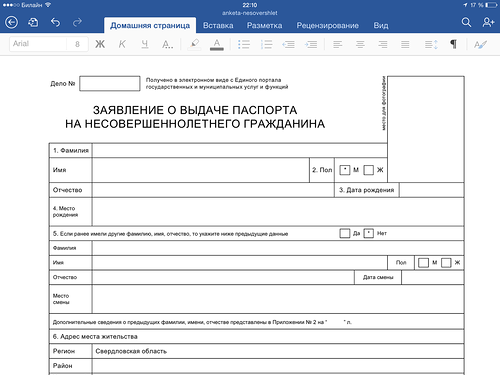
Foxit PDF Reader
Одно из самых используемых приложений на планшете. В нем лежит пара гигабайт проектной документации в PDF. Можно таскать с собой альбомы с чертежами по стройке, а можно посмотреть все на экране. Конечно, данные можно держать и в облаке где-то, но на моем текущем объекте очень плохо во многих местах с сотовой связью, а WiFi пока не запущен. Так что, возможность просмотреть локальные документы меня радует.
Там же можно по месту внести отметки и замечания, прямо на чертежи с планировками и отправить заинтересованным лицам.
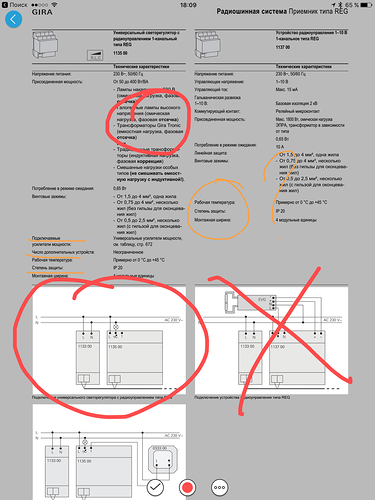
Autocad 360
Иногда приходится посмотреть исходники чертежей, фирменное приложение от Autodesk бесплатно, с задачами справляется, но просит регистрацию у них на сайте и доступ в интернет. И изрядно подтормаживает. Это неудобно, но лучше ничего не нашел. Одно время использовал TurboViewer, но у него глюков еще больше было.
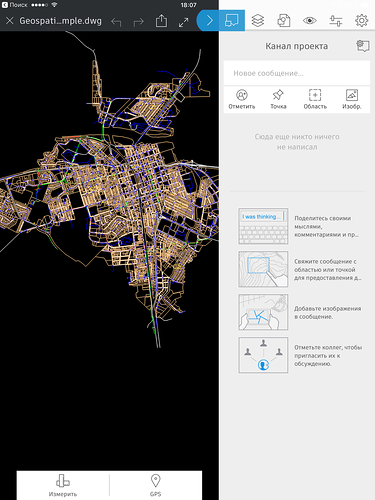
Evernote
Удобная софтина для заметок, чеклистов, списка задач и прочего для совместной работы. Использовал ее активно до всем известных событий. Увы, бесплатного тарифного плана для двух устройств мне перестало хватать и в результате я пришел к двум приложениям, о которых ниже.
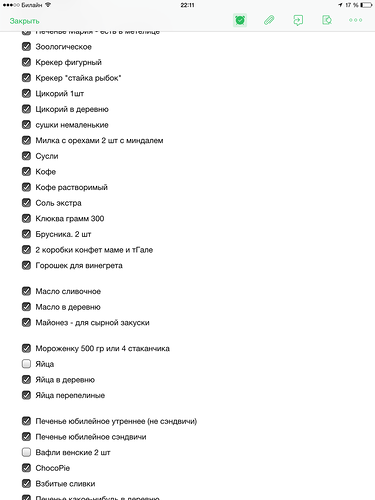
Dropbox paper
После того, как Evernote изменили политику лицензирования, я очень своевременно наткнулся на Paper Dropbox. Он подходил под все, нужные мне условия:
1. Возможность создавать и редактировать удобным способом большие списки с чекбоксами.
2. Веб доступ и возможность совместной работы.
3. По возможности, приложение для iOS и Android.
4. Бесплатность.
Все эти возможности я использую для формирования списка покупок. Он насчитывает несколько сот наименований, нужные позиции в течении недели отмечаются мной и женой, а дальше в магазине выбор заменяется поиском. Ну и порядок списка привязан к моему обычному маршруту по гипермаркету.

Microsoft OneNote
Это второй продукт, которым я стал активно пользоваться после отказа от Evernote. Я его и раньше использовал, но сейчас в него ушли все рабочие и личные заметки и записи.
А еще он мне невероятно удобен во время обходов по объекту в ходе приемки работ и просто для контроля.
Очень удобно в одной из заметок фиксировать все замечания, прикладывать фотографии, а после того как с башни спущусь, отправить эту страницу в виде PDF файла всем заинтересованным лицам по почте. И синхронизация со всеми устройствами также полезна.
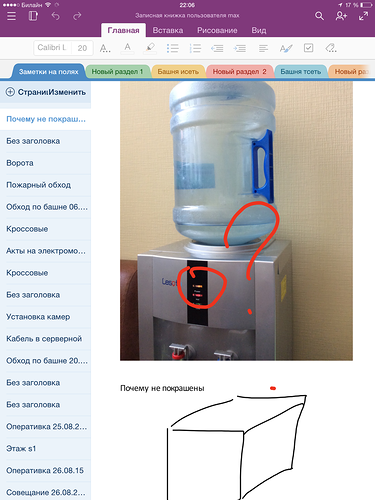
DocScaner Pro
Очень удобная программа для того, чтобы сфоткать какой-то документ и выслать его в виде PDF файла по почте (или выложить на дропбокс и прочие облака), слить несколько фоток в один многостраничный документ и т.п. Кажется она раньше стоила денег, но я ее сказал в период акции бесплатно.
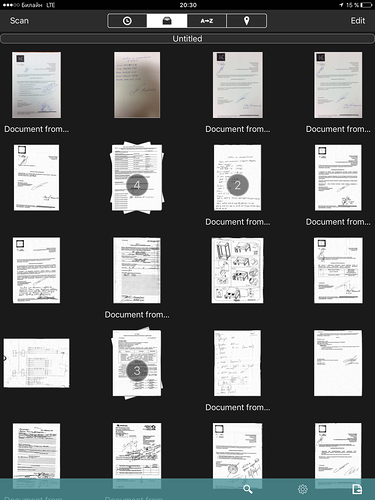
HDR Photo Camera
Некоторое время активно пользовался этим приложением, для фотографирования на объекте в сложных условиях освещенности. Выглядит вырвиглазно, но детали не теряются и информативно.
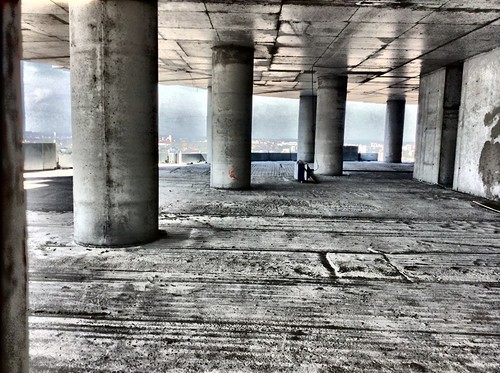
Microsoft Photosinth
К сожалению, приложения этого в App Store найти не могу, но оно невероятно удобно для съемки сферических панорам. Очень удобно, когда надо сфоткать тесное помещение, для которого не выбрать нормальную точку съемки и в поле зрения объектива оно не помещается.
Разумеется, мы имеем не художественную фотографию, а искаженную, но тем-не менее визуальную информацию.
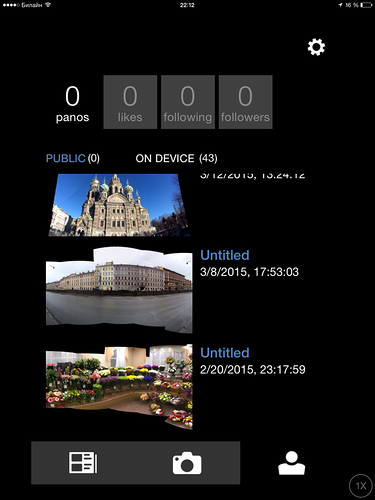
Сейчас можно много аналогов найти. А в случае чего, думаю, и «Просмотр Улиц» от Гугла использовать. Там есть возможность съемки 360-градусных панорам, но я до сих пор пользуюсь этим приложением.

Фоторедактор от Aviary
Удивительно, но как-то мало мне встречалось редакторов, в которых можно замазать что-то на фотке, добавить текст и сохранить. Нашел вот этот, пользуюсь пару лет.

ICQ
Очень активно использовал этот мессенджер очень много лет, но потом пришел к выводу, что от него хлопот больше, чем пользы и удалил.
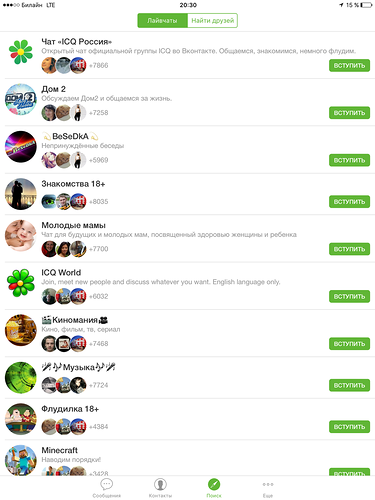
Telegram
Прижился для общения внутри семьи, ведения канала о моем видении Екатеринбурга и для некоторых полезных ботов.
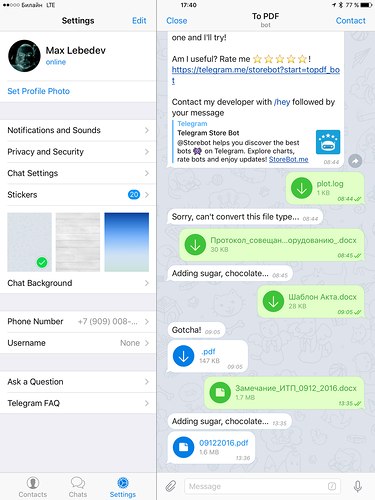
Календарь
Комплектное приложение на iOS. Его возможностей мне вполне достаточно для того, чтобы не забыть о встречах и мероприятиях и, что самое удобное, его можно связать с календарем гугл-аккаунта, а также настроить общие календари. У меня их два: «Семья» и «Работа». Оба общие с женой, так что она в курсе моих рабочих планов и, планируя семейные мероприятия, старается чтобы они не пересекались.
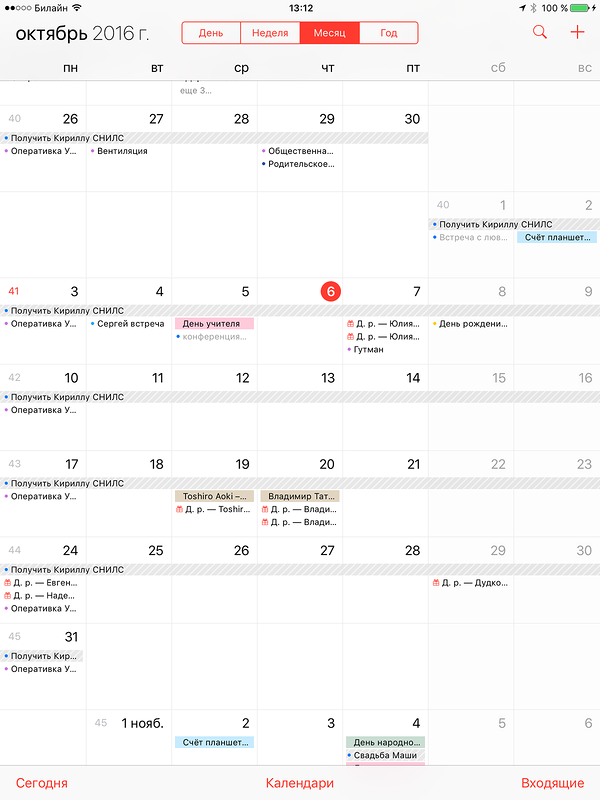
Напоминания
Опять же, стандартное приложение из iOS. Оно мне интересно только с точки зрения привязки напоминаний к местности. Приехать куда-то и что-то забыть — это про меня. А так весьма надоест напоминаниями.
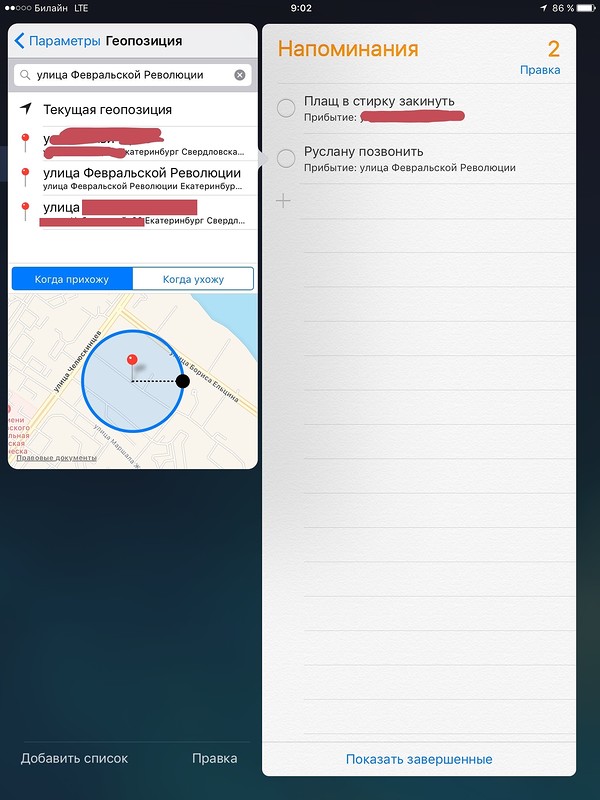
2. Приложения не связанные с работой
FlightRadar24
Многим может показаться это глупым, но я люблю помедитировать на самолеты, летящие в дальние страны.
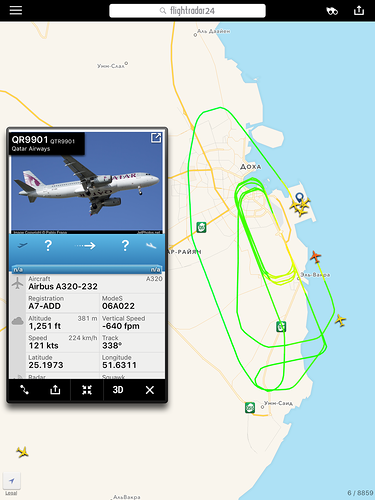
Collage King
Это приложение является немного устаревшей версией, сейчас существует версия 2, но отзывы меня не радуют.
У меня хобби это приготовление еды, иногда я выкладываю в ЖЖ или инстаграм идеи, получившие воплощение на кухне, при этом использование коллажей для фото и видео мне кажется уместным.
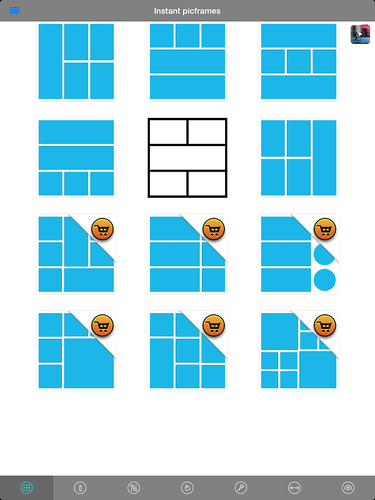
TeamViewer
Этот продукт, думаю, представлять никому не надо. Для работы использую крайне редко, данные рабочие лежат в облаке, название которого я называть не буду, а вот в личных целях его использую для управления компьютером, на котором крутится видеонаблюдение.
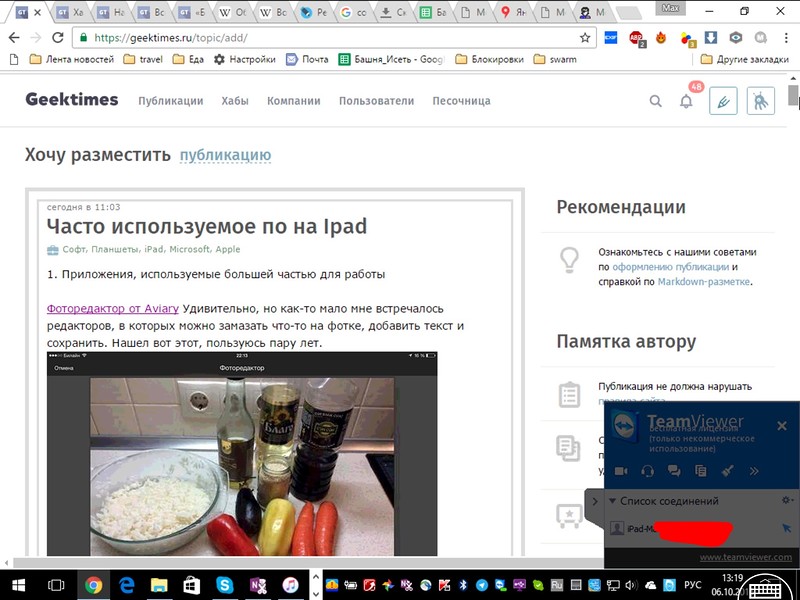
Padgram
Раньше я много ездил, и сейчас люблю открыть карту какой-нибудь тьмутаракани и посмотреть на фото от обычных живых людей, выложенные в инстаграм. Инстаграм лишь с недавнего времени позволил искать фотографии по геотегам, но я уже привык к Padgram-у.
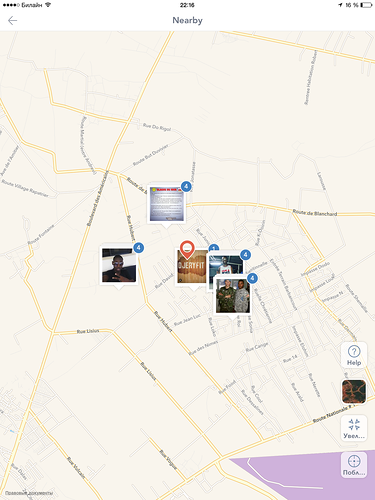
Snapseed
Еще один фоторедактор. Кадрирование, корректировка уровней, яркость-контрастность.
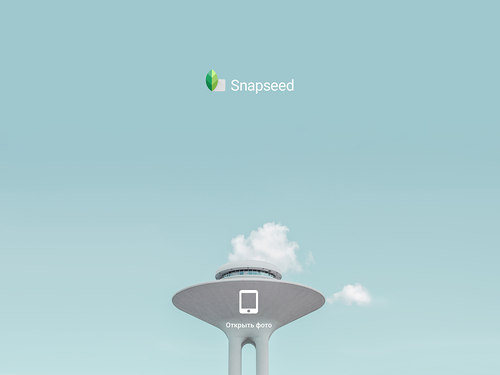
Foursquare
Поиск ресторанов, кафе, достопримечательностей, отзывы к ним и вот это вот все.
Нежно люблю Форсквейр и пользуюсь им уже несколько лет. К сожалению, на мой взгляд, форсквейр проигрывает позиции фейсбуку, гуглу и трипадвизору. Также немного расстраивает атмосфера сложившаяся в сообществе суперпользователей (в терминах форсквейра это кто-то вроде модераторов).
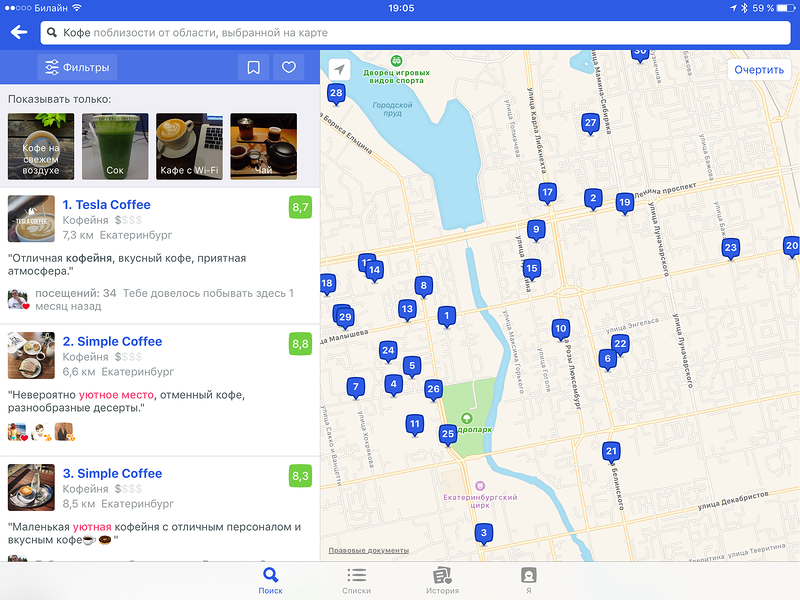
Swarm
Раньше Форсквейр был един и неделим, но затем разделили сущности «Чекин» и «Поиск заведений».

Vivino
Прекрасный поисковик и винный справочник. Ищет по фотографии этикетки. Процесс выбора вина к ужину стал более длительным, но качество результата резко выросло.
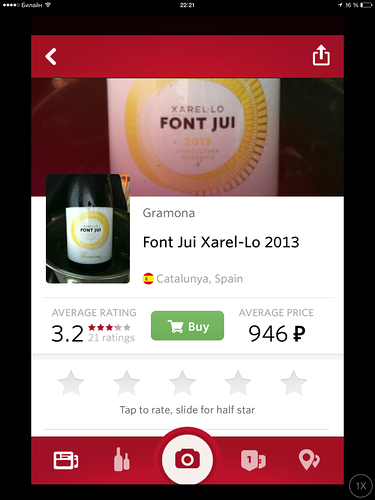
Резюмирую
С момента приобретения планшет взял на себя значительный объем задач, ранее решаемых на лаптопе или смартфоне. На планшете прочитана большая часть писем по текущему проекту и треть писем написана на нем.
Большая часть постов в ЖЖ также написана с помощью планшета. Я даже отказался от мощного смартфона, после того как сломался мой и приобрел дешевую Люмию на Windows Phone. Телефон перестал садиться за день, а мои нервы стали целее. Вот если бы WhatsApp можно было бы полноценно установить на iPad, то я купил бы себе обычную кнопочную Нокию в металлическом корпусе, но увы.
Выбор платформы это, конечно, дело каждого, уверен что аналоги ПО найдутся и на Android и на Windows Phone.
Источник: habr.com
Лучшие бесплатные приложения для iPad Pro в 2022 году
Нет недостатка в бесплатных приложениях для iPad Pro , но я не буду говорить об очевидных вариантах, таких как Facebook, YouTube и Instagram Здесь. Вместо этого у меня есть список бесплатных приложений из каждой категории, которая должна быть на вашем iPad Pro. Apple Smart Keyboard Folio и Apple Pencil 2 открывают новые возможности IPad Pro В шаге от самого MacBook. Он стал моей повседневной практикой, и я использую его для всего, от электронной почты до редактирования фотографий. Давайте пройдемся по списку и узнаем, как наилучшим образом использовать свой iPad Pro.

Лучшие бесплатные приложения для iPad Pro в 2019 году
1. Файловый менеджер: документы от Readdle
Поскольку у iPad Pro так много применений, у вас будет много файлов. Процесс управления файлами с помощью встроенного встроенного приложения Files довольно сложен, и ограничения приложения в основном сводятся только к управлению документами. Documents by Readdle, напротив, представляет собой приложение Полное управление позволяет управлять как медиафайлами, так и документами Твой собственный.
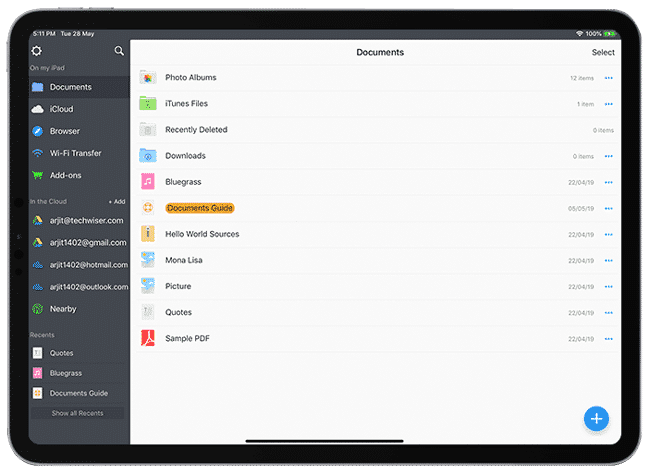
Функции:
- Передача файлов и управление
- Поддержка передачи файлов по Wi-Fi
- Поддержка нескольких облачных учетных записей
- Встроенный браузер для сохранения веб-страниц
- Поддержка Face ID
2. Создание заметок: Microsoft OneNote.
Устройства Apple поставляются с оригинальным приложением Notes, которое достаточно хорошо, чтобы конкурировать с некоторыми платными приложениями. Но тот факт, что параметры ограничены и разбросаны по разным меню, поддается другим приложениям. OneNote — это приложение, отвечающее всем основным требованиям Приложение для заметок.
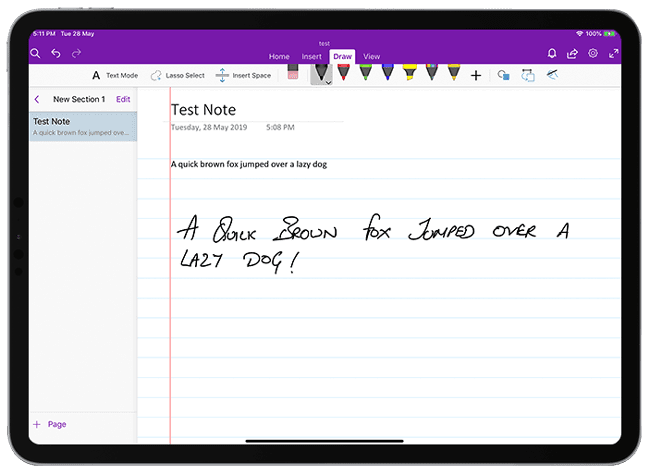
Функции:
- Создавайте записные книжки, разделы и страницы.
- Поддерживает как письменные, так и рукописные заметки
- Предоставляет разноцветные ручки, маркер, инструмент лассо и автофигуру
- Поддерживает несколько форматов страниц
- Автоматическая облачная синхронизация для просмотра заметок на любом устройстве
- Поддержка Face ID
Вот почему ваш iPhone перестал заряжаться при 80%
3. Редактор PDF: Foxit PDF.
Я пробовал много Платные приложения для редактирования PDF-файлов для iPad и бесплатное, но в конечном итоге я часто использую Foxit PDF. У приложения есть платная версия с дополнительными инструментами для редактирования. Но многие платные приложения не могут предоставить то, что Foxit PDF предлагает в бесплатной версии, и, конечно же, интуитивно понятный интерфейс, позволяющий быстро редактировать.
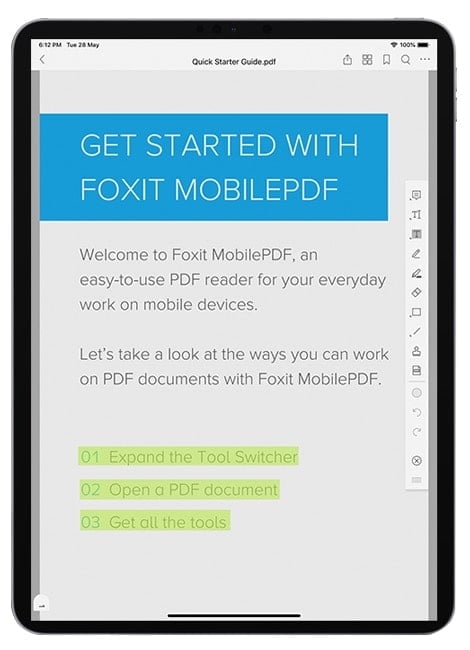
Функции:
- Аннотации, печати и подписи
- Поддержка Apple Pencil
- Несколько вариантов отображения страниц
- Добавить или удалить страницы в PDF
- Поддерживает темный режим и параметры цвета для страниц
Скачать Фоксит PDF (Бесплатно, с формой подписки)
4. Фоторедактор: Photoshop Express
Нет, Lightroom нет в моем списке. Подготовить Adobe Lightroom Удобное приложение для многих фотографов благодаря быстрым предустановкам и интуитивно понятному интерфейсу. Но Adobe Photoshop Express предлагает больше, чем просто расширенные предустановки и настройки, это совершенно бесплатно. К моему удивлению, в Photoshop Express были такие функции, как слои и маскирование объектов.
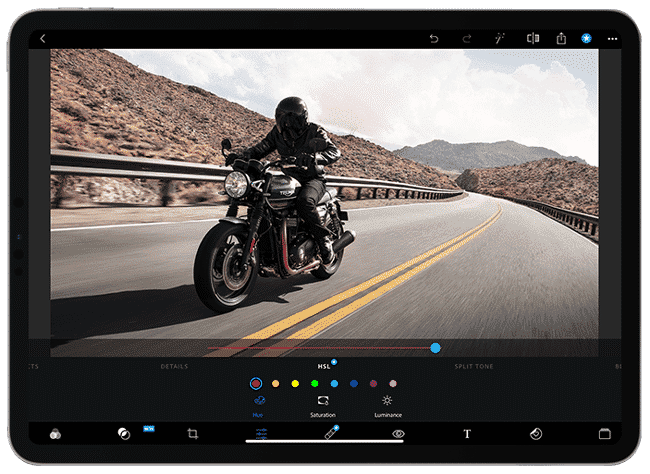
Функции:
- Основные инструменты редактирования, такие как темы, HSL и освещение
- Параметры предустановленных настроек для загрузки в социальные сети
- Варианты коллажей и рамок
- Создавайте и экспортируйте проекты PSD
- Наслоение и маскирование основы
- Интеграция с другими приложениями Photoshop
5. Браузер: DuckDuckGo
Safari — достойный браузер. Но когда я думаю о безопасном просмотре, я выбираю DuckDuckGo. Приложение оптимизировано для iPad и предлагает отличные функции безопасности как онлайн, так и офлайн.
Лучшие офлайн-игры для iPhone и iPad, в которые можно играть без данных или Wi-Fi
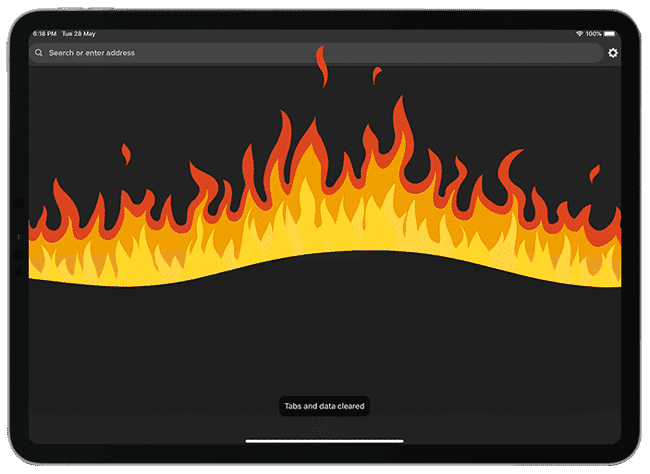
Функции:
- Поддерживает Face ID для блокировки приложения
- Поддержка темного режима
- Одно касание для переключения между закрытием и очисткой истории браузера
- Данные не передаются рекламным сетям.
- Зашифрованный и частный поиск
- Рейтинг безопасности сайта во вкладках браузера
6. Приложение для рисования: Бумага.
Я бы порекомендовал Эскиз Adobe Но я больше чувствую себя разработчиком для профессионального пользователя, и, поскольку я не один из них, я выбрал этот заголовок Paper by Wetransfer. Да, сначала я не мог связать WeTransfer с рисованием и рисованием, но, к моему удивлению, это казалось таким простым и понятным.
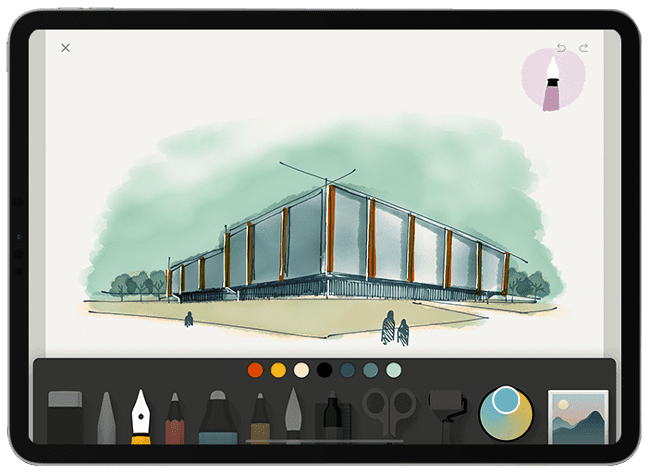
Функции:
- Такие инструменты, как кисти, ручки, карандаш и кисть для выцветания.
- формы для краски
- Выбор цвета на экране
- Добавить фото из локальной памяти или камеры
- Добавьте чистый холст для рисования
Скачать Бумага WeTransfer (Бесплатно, 8 долларов за профессиональную версию)
7. Видеоредактор: iMovie
Я знаю, что это не новость для вас, и вы, вероятно, уже им пользуетесь. Я думал о стороннем приложении, но когда я проконсультировался с одним Видео редакторы В моей команде предложил iMovie. Что сказать, он профессионал. Я проверил приложение, и в нем есть несколько отличных вариантов.
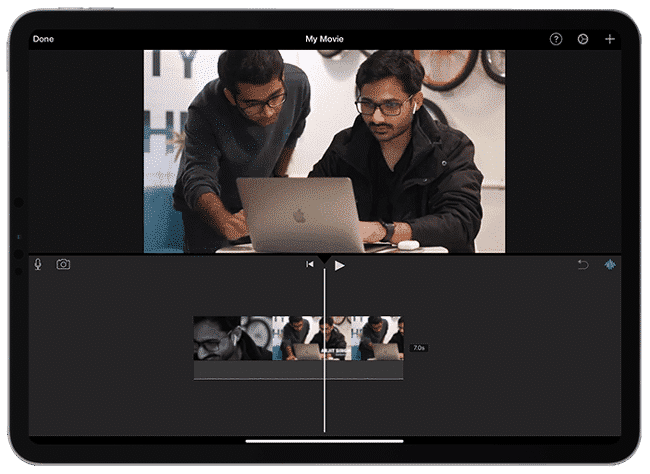
Функции:
- Поддерживает управляемое редактирование и ручное редактирование
- Поддержка фильмов и клипов
- Предустановки
- Ручная настройка с кадрированием, вложением, аудиовходом и т. Д.
Скачать: Это там (бесплатно)
8. Электронная почта: Edison Mail
Вам действительно нужно стороннее почтовое приложение на iPad? Конечно, вам это нужно, когда приложение предлагает вам защиту паролем, и это тоже бесплатно. Edison Mail может заменить все почтовые приложения, которые вы использовали на своих устройствах iOS. Приложение имеет несколько учетных записей электронной почты под одной крышей, и его очень просто и быстро настроить.
iOS 13: все, что вам нужно знать об этой системе
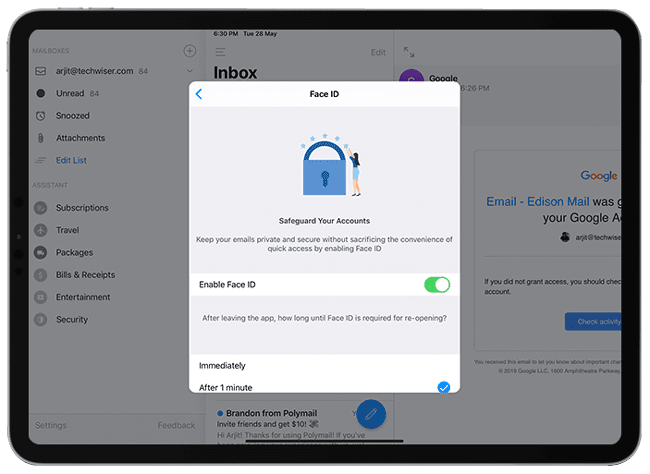
Функции:
- Поддержка Face ID
- Разделите электронную почту на подписку, поездку, счет и т. Д.
- Управление подписью
- Варианты настройки
9. Игры: Rainbrow
Ой, хватит ожидать повсюду PUBG mobile, у меня в списке есть кое-что повеселее. Rainbrow — игра для iPad Pro и iPhone серии X с фронтальной камерой настоящей глубины. Да, вы правильно угадали, вам не нужна рука, чтобы играть в эту игру. Приложение фиксирует выражения вашего лица, чтобы оживить выражения на экране.
Функции:
10. Погода: AccuWeather.
было Погода влияет на нас надолго И уж точно не хочется портить свои планы из-за незнания внешних обстоятельств. Причина, по которой я рекомендую AccuWeather для iPad Pro, заключается в том, что это устройство может быть единственным, что вы носите с собой в определенных местах, потому что это все, что вам нужно, и в этом его сила.
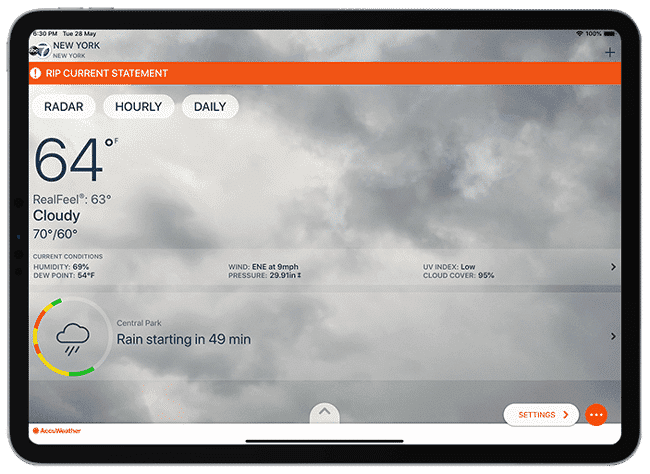
Преимущества:
- Фактические и прогнозируемые температуры
- Вкладка «Прогноз осадков»
- Почасовой и суточный прогноз
- Оповещения о погоде на всех устройствах
Скачать AccuWeather (Бесплатно, 4 доллара за премиум-версию)
В заключение: лучшие бесплатные приложения для iPad Pro
Надеюсь, я охватил все необходимые заголовки и предложил лучшие из имеющихся в них вариантов. Конечно, есть варианты Альтернатива многим из перечисленных приложений В моем списке я упомянул некоторые из них. Если вы думаете, что я потерял название или я мог бы добавить где-нибудь лучшее приложение, дайте мне знать в комментариях ниже, и я постараюсь дать ваше предложение.
Источник: www.dz-techs.com